Plugin Netatmo Thermostat
Description
Plugin permettant de contrôler les thermostats Netatmo.
Configuration du plugin
Une fois le plugin installé, il faut renseigner vos informations de connexion Netatmo :
- Client ID : votre client ID (voir partie configuration).
- Client secret : votre client secret (voir partie configuration).
- Nom d’utilisateur : nom d’utilisateur de votre compte Netatmo.
- Mot de passe : mot de passe de votre compte Netatmo.
- Utiliser le design alternatif : permet d’utiliser un autre design (voir partie widget).
- Synchroniser : permet de synchroniser Jeedom avec votre compte Netamo pour découvrir automatiquement vos équipements Netamo. A faire après avoir sauvegardé les paramètres précedents.
Recupération des informations de connexion
Pour intégrer votre station, vous devez posséder un client_id et un client_secret généré sur le site http://dev.netatmo.com.
Une fois dessus cliquez sur “START” :
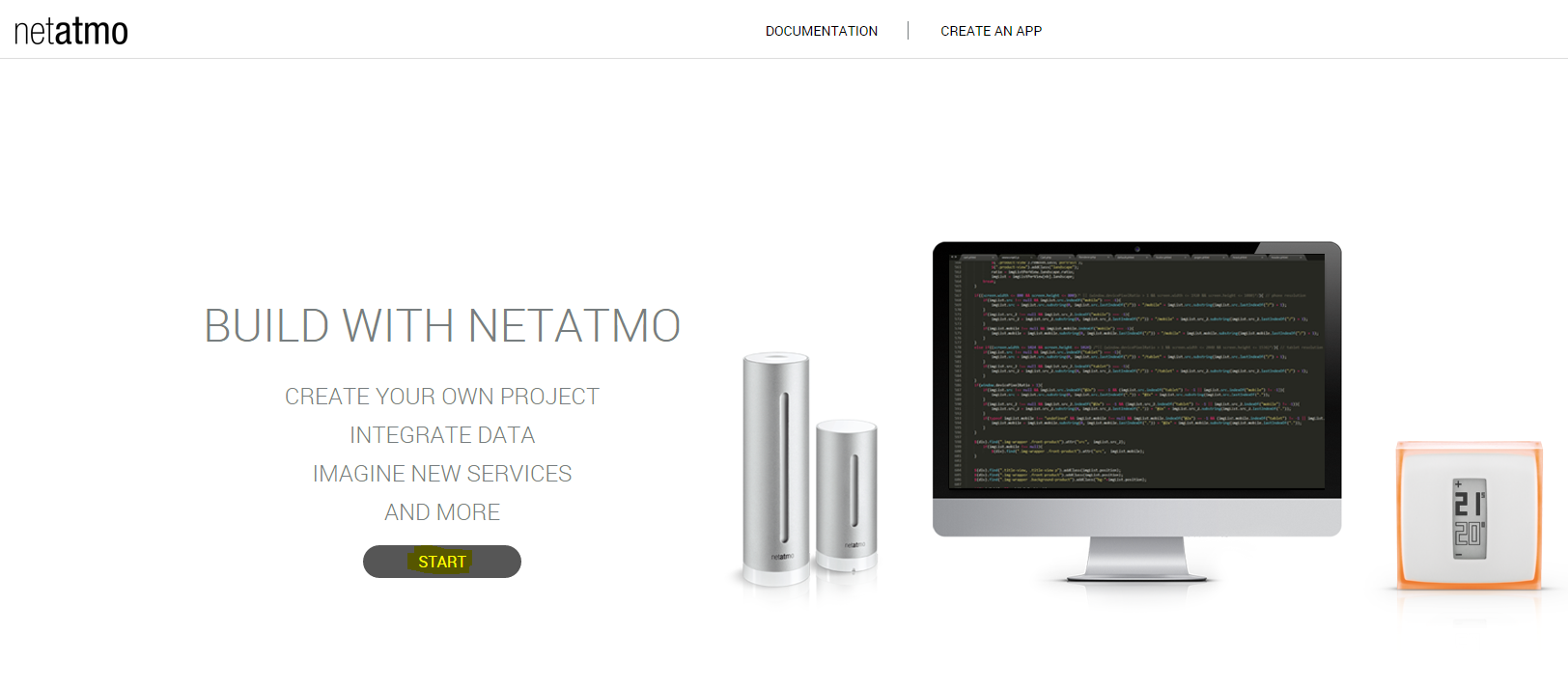
Puis sur “create an app” :
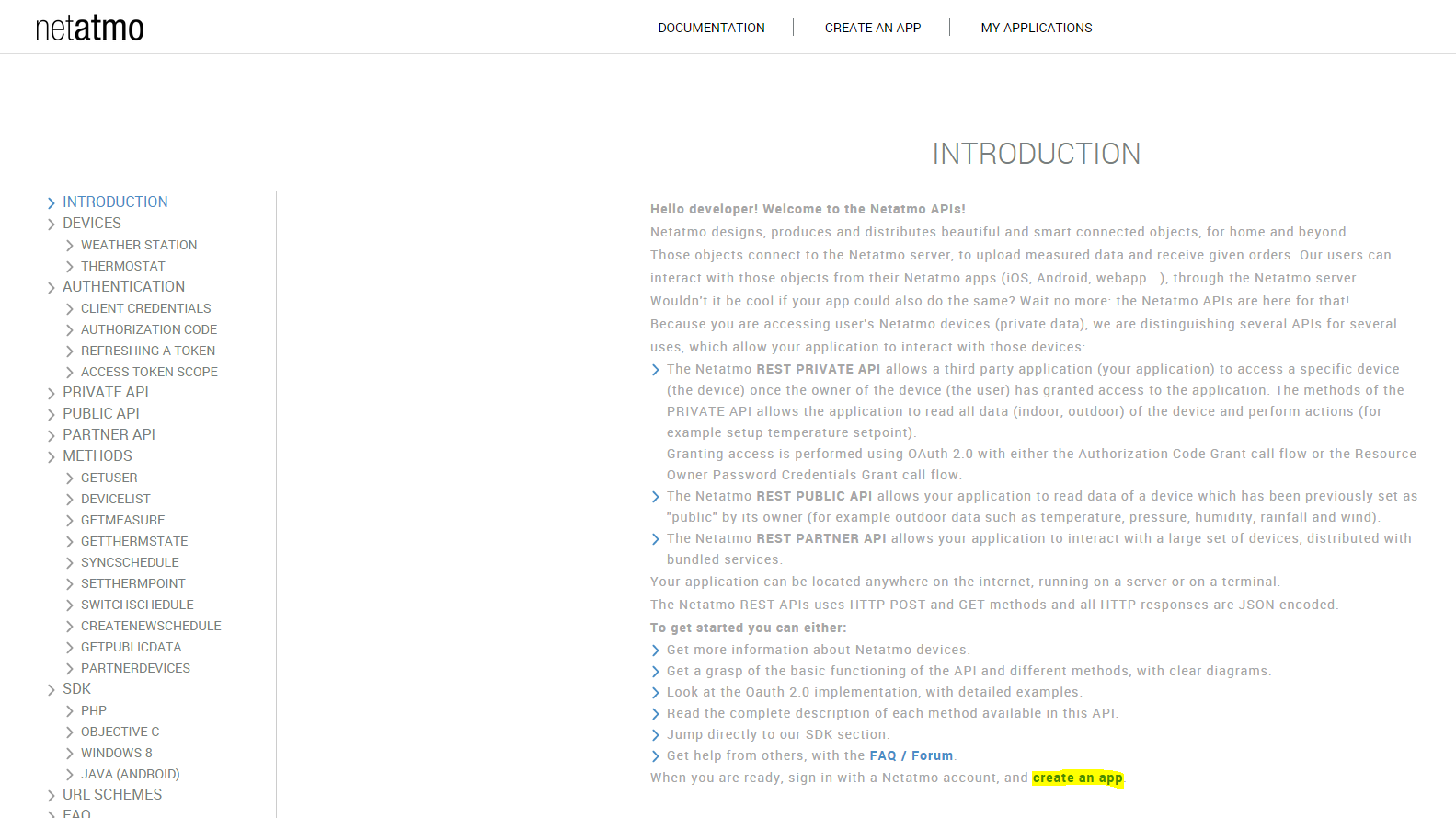
Identifiez-vous avec votre mail et mot de passe :
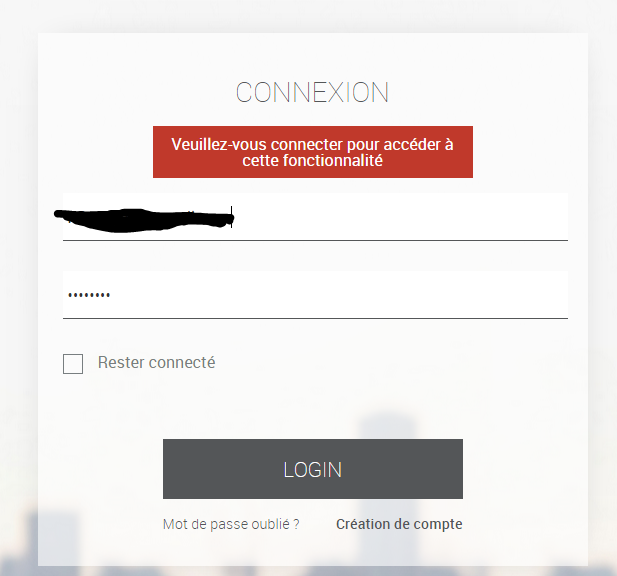
Remplissez les champs “Name” et “Description” (peu importe ce que vous mettez ça n’a aucune importance) :

Puis tout en bas de la page cochez la case “I accept the terms of use” puis cliquez sur “Create” :
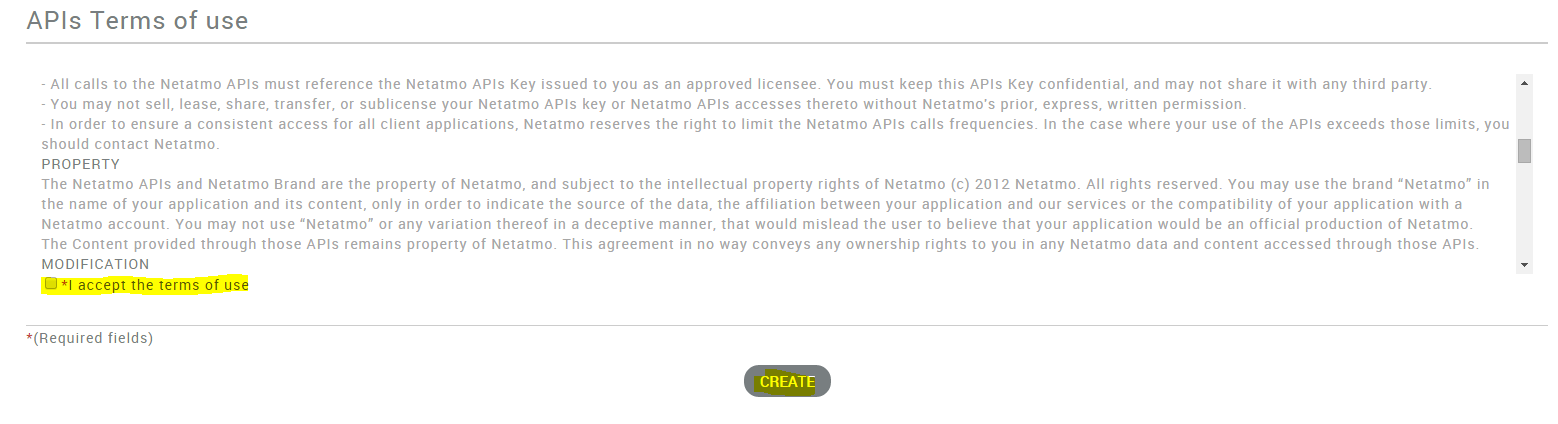
Récupérer les informations “CLient id” et “Client secret” et copier les dans la partie configuration du plugin dans Jeedom (voir chapitre précedent).
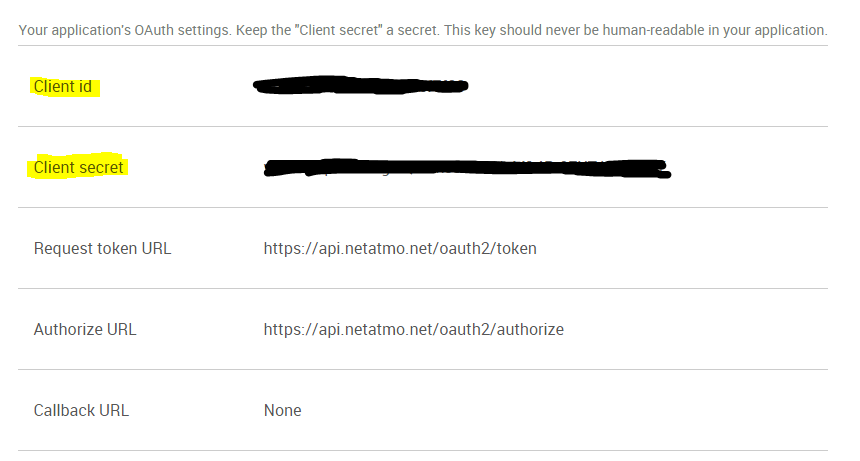
Configuration des équipements
La configuration des équipements Netatmo est accessible à partir du menu plugin.
Vous retrouvez ici toute la configuration de votre équipement :
- Nom de l’équipement Netatmo : nom de votre équipement Netatmo.
- Objet parent : indique l’objet parent auquel appartient l’équipement.
- Activer : permet de rendre votre équipement actif.
- Visible : le rend visible sur le dashboard.
- Identifiant : identifiant unique de l’équipement.
- Type : type de votre équipement (station, sonde intérieure, sonde extérieure…).
En dessous vous retrouvez la liste des commandes :
- le nom affiché sur le dashboard
- historiser : permet d’historiser la donnée
- configuration avancée (petites roues crantées) : permet d’afficher la configuration avancée de la commande (méthode d’historisation, widget…)
- Tester : permet de tester la commande
ASTUCE
Lors du changement de mode de widget il est conseillé de cliquer sur synchroniser pour voir le résultat immédiatement.
FAQ
Quelle est la fréquence de rafraichissement ?
Le systeme recupère les informations toutes les 15 minutes.